前言
| LinuxCNC系统安装 |
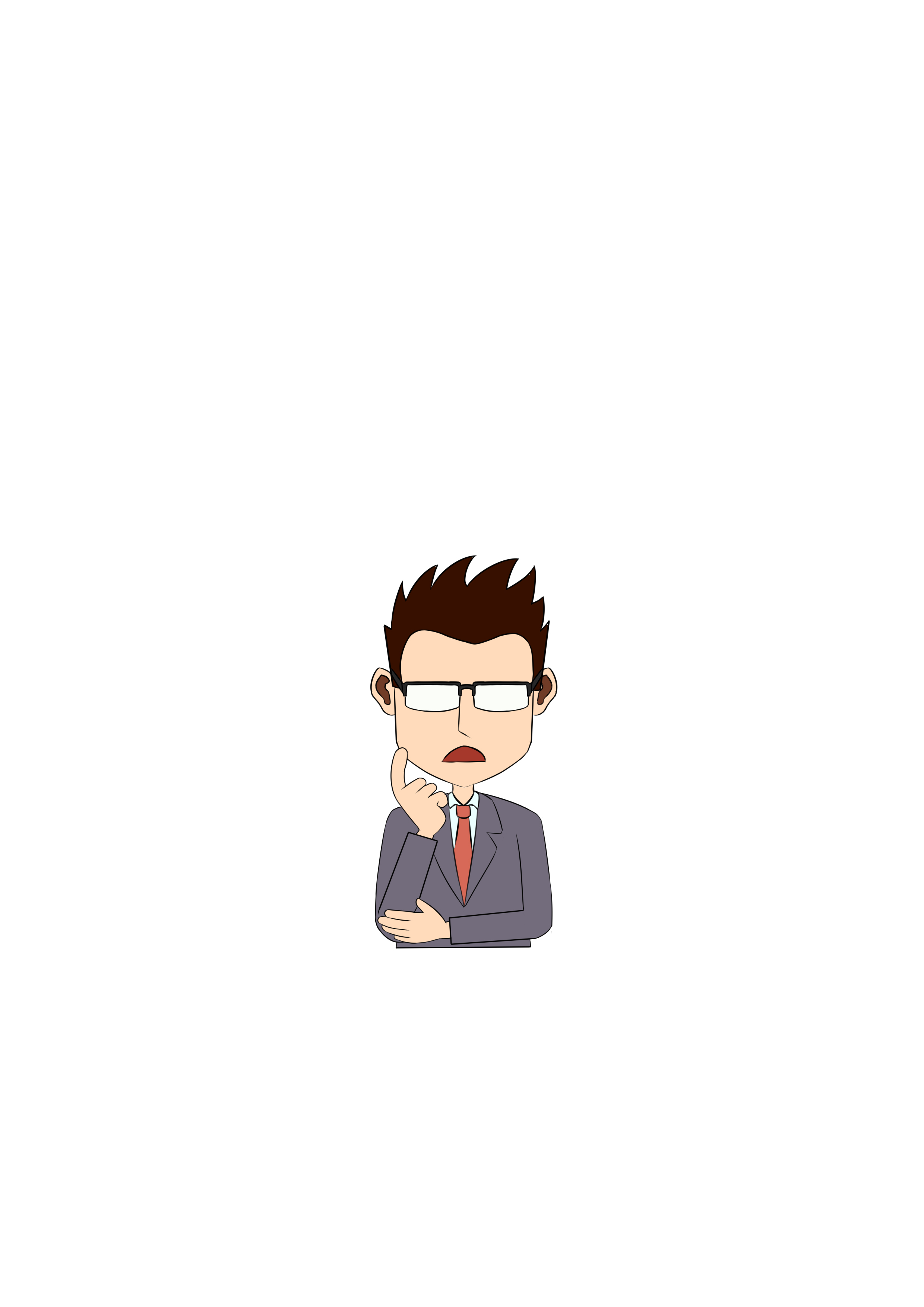
| 有几个问题可能会遇到需要避免 |
1 .电脑系统启动模式 boot mode 需要修改成 legancy
2.如果是将硬盘分区,那么安装linuxcnc系统镜像的分区最好在前面,不要系统可能会找不到启动文件。如果是系统直接安装在一整个硬盘则不考虑此项
LiuxCNC镜像系统安装步骤
-
进入官网链接:http://linuxcnc.org/docs/stable/html/getting-started/getting-linuxcnc.html
-
点击normal download 下的链接下载镜像系统,如下图链接

-
下图为系统版本对应内核参考

4. 烧录软件,制作系统盘(rufu软件 官网下载)



等待系统盘制作完成
5.将系统盘插入待安装的电脑
6.启动电脑按F12进入bios系统
7.修改启动模式为legancy

8.退出,重启电脑选择制作好的U盘启动

9.选择图形安装

10.语言地区选择



11.不设置网络

12.自定义主机名
.
13.自定义用户名

14.自定义密码

15.安装系统设置选择整个磁盘


16:分区设置(可以放在同一分区)



17.选择是继续安装

18,选择是,安装引导



19.选择继续

20.安装完成打开登陆

查看LinuxCNC

到此就安装成功Linux系统了
总结
安装主要是要注意修改电脑的启动模式
如果安装在移动硬盘中,启动文件一定要安装在移动硬盘,不然换一台电脑就不能找到启动文件。
另外如果你的移动硬盘做分区,一部分做系统另一部分做U盘使用,最好将前半部的分区做系统,后面的做U盘,否则也会找不到启动文件。
| 接下来就是安装Ethercat主站 |
笔者的 一次性安装Ethercat主站
机器人控制LinuxCNC与EtherCAT介绍&&PDO&SDO,搭建环境步骤
《LinuxCNC与EtherCAT学习笔记(3)——基于Preempt_RT的IgH EtherCAT Master安装》这篇博客不错,此博主系统安装倒吐的经验,命令都给背下来了,俺是大写的服
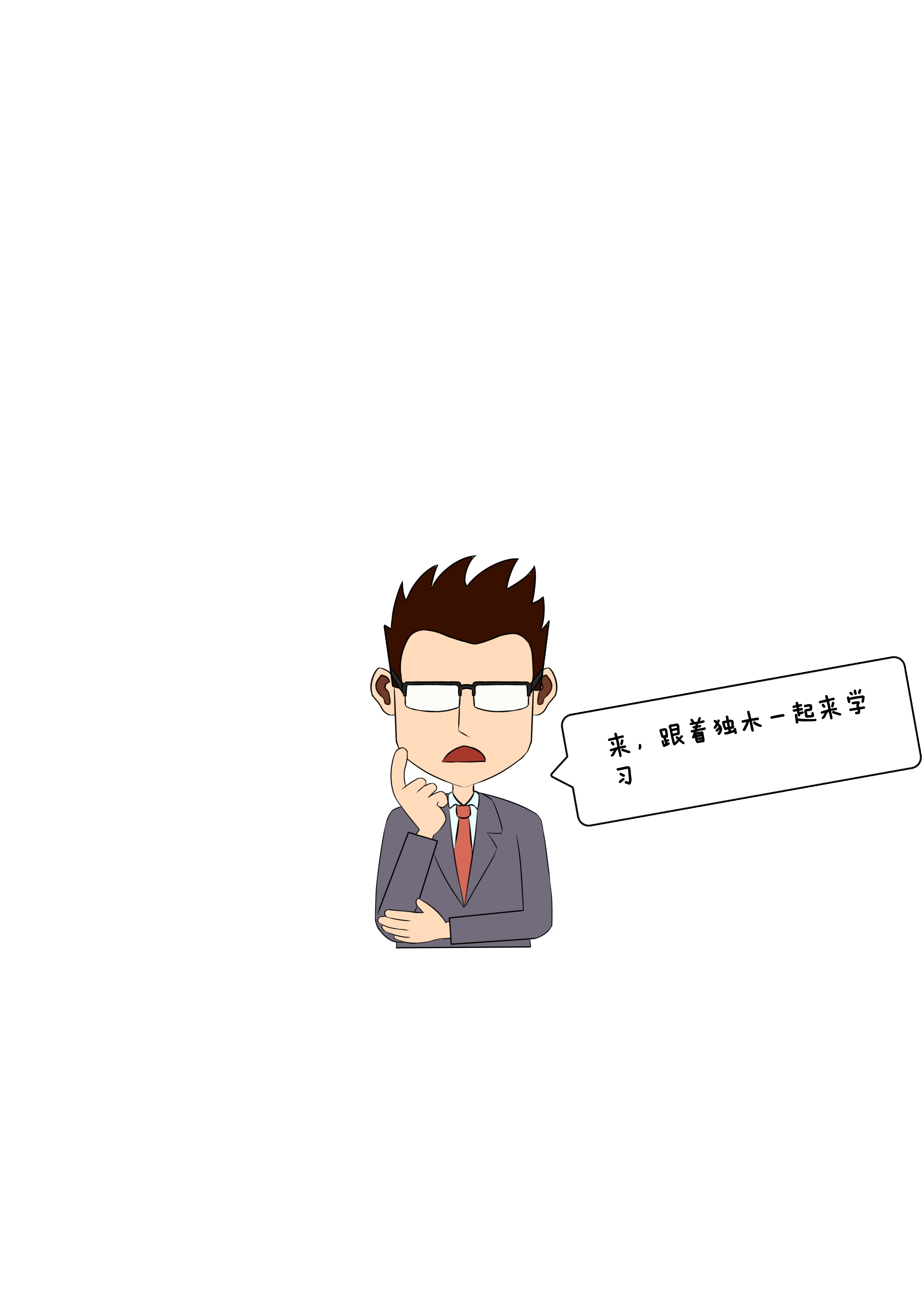
| 【关注微信公众号一起来交流】 |


























 2万+
2万+

 被折叠的 条评论
为什么被折叠?
被折叠的 条评论
为什么被折叠?










